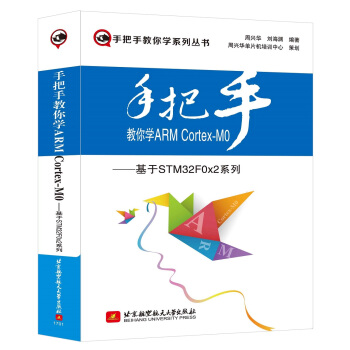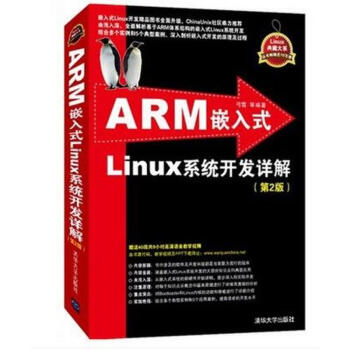具体描述
编辑推荐
《中文版PhotoshopCC完全自学教程》畅销的Photoshop图书全新升级版,全面、详细、经典的Photoshop学习资料。全彩印刷,视觉效果更加精美;大开本双栏版面,PhotoshopCC功能、命令、应用全面解析;命令检索超级详细,帮助读者更加快速查找相关信息;269个与书中内容同步的实例视频教学录像、106集《PhotoshopCS专家讲堂》,更有超值附赠的设计资源库。更加值得学习和珍藏的Photoshop自学宝典。
内容简介
《中文版PhotoshopCC完全自学教程》是初学者快速自学PhotoshopCC的经典畅销教程。全书共分22章,从基础的PhotoshopCC下载和安装方法开始讲起,以循序渐进的方式详细解读图像基本操作、选区、图层、绘画、颜色调整、照片修饰、CameraRaw、路径、文字、滤镜、外挂滤镜和插件、Web、视频和动画、3D和动作等功能,深入剖析了图层、蒙版和通道等软件核心功能与应用技巧,内容基本涵盖了PhotoshopCC全部工具和命令。书中精心安排了269个具有针对性的实例(全部提供视频教学录像),不仅可以帮助读者轻松掌握软件使用方法,更能应对数码照片处理、平面设计、特效制作等实际工作需要。读者还可以通过本书索引查询Photoshop各种工具和命令,了解各门类的实例。随书光盘中包含所有实例的素材、效果文件和视频录像,并附赠海量设计资源和学习资料,包括近千种画笔库、形状库、动作库、渐变库、样式库,以及119集的Photoshop基础学习录像和《Photoshop外挂滤镜使用手册》电子书。
《中文版PhotoshopCC完全自学教程》适合广大Photoshop初学者,以及有志于从事平面设计、插画设计、包装设计、网页制作、三维动画设计、影视广告设计等工作的人员使用,同时也适合高等院校相关专业的学生和各类培训班的学员参考阅读。
作者简介
李金明,Photoshop教育专家,多年致力于研究Photoshop,曾参与编写Adobe官方教材,出版过多部Photoshop畅销书,其中中文版Photoshop 完全自学教程系列图书累计销售已超40万册。李金荣,Photoshop教育专家,平面设计师。作品曾获2009全国插画艺术展奖,参加德国Augen-Blick 2.0Mirroring China展览,有多幅作品在《Computer Arts数码艺术杂志》发表。曾出版过多部Photoshop畅销书,参与编著中文版 Photoshop 完全自学教程系列图书。畅销图书: 《中文版Photoshop CS5完全自学教程》 《中文版Photoshop CS6完全自学教程》《中文版Photoshop CS4完全自学教程(超值版)》 《中文版Photoshop CS3完全自学教程(超值版)(附光盘)》《好学、好用、好玩的Photoshop 写给初学者的入门书》 《Photoshop CS5蜕变 数码摄影色彩的奥秘》。
目录
目 录
第1章 初识Photoshop 2
1.1 Photoshop诞生与发展历程 2
1.2 Photoshop应用领域 4
1.2.1 在平面设计中的应用 4
1.2.2 在界面设计中的应用 4
1.2.3 在插画设计中的应用 4
1.2.4 在网页设计中的应用 4
1.2.5 在绘画与数码艺术中的应用 5
1.2.6 在动画与CG设计中的应用 5
1.2.7 在数码摄影后期处理中的应用 5
1.2.8 在效果图后期制作中的应用 5
1.3 Photoshop CC安装与卸载方法 6
1.3.1 安装Photoshop CC的系统需求 6
1.3.2 实战:下载和安装Photoshop CC 6
1.3.3 实战:卸载Photoshop CC 8
1.4 Photoshop CC新增功能 8
1.4.1 全新的图像资源生成功能 8
1.4.2 全新的智能增加取样 8
1.4.3 令人惊叹的防抖滤镜 9
1.4.4 全新的文字系统消除锯齿选项 9
1.4.5 更加强大的滤镜功能 9
1.4.6 省时省力的同步设置 9
1.4.7 多重形状和路径选择 10
1.4.8 可编辑的矩形和圆角矩形 10
1.4.9 扩展的智能滤镜范围 10
1.4.10 条件动作 10
1.4.11 更加出色的图形引擎 10
1.4.12 增强的CSS支持 10
1.4.13 实时3D绘画 10
1.4.14 全新的3D面板 11
1.4.15 可作为滤镜使用的Camera Raw 11
1.4.16 Camera Raw的图层支持功能 11
1.4.17 径向滤镜工具 11
1.4.18 垂直模式 11
1.5 Photoshop CC帮助资源 12
1.5.1 Photoshop帮助文件和支持中心 12
1.5.2 关于Photoshop和增效工具 12
1.5.3 法律声明和系统信息 12
1.5.4 完成、更新和注销Adobe ID 12
1.5.5 Photoshop联机和联机资源 13
1.5.6 Adobe产品改进计划 13
1.5.7 Adobe Exchange 13
1.5.8 远程连接 13
1.5.9 同步设置和账户管理 13
第2章 Photoshop基本操作 14
2.1 Photoshop CC工作界面 14
2.1.1 了解工作界面组件 14
2.1.2 了解文档窗口 15
2.1.3 了解工具箱 16
2.1.4 了解工具选项栏 17
2.1.5 了解菜单 18
2.1.6 了解面板 18
2.1.7 了解状态栏 20
2.2 查看图像 20
2.2.1 在不同的屏幕模式下工作 20
2.2.2 在多个窗口中查看图像 21
2.2.3 实战:用旋转视图工具旋转画布 23
2.2.4 实战:用缩放工具调整窗口比例 24
2.2.5 实战:用抓手工具移动画面 24
2.2.6 用导航器面板查看图像 25
2.2.7 了解窗口缩放命令 26
2.3 设置工作区 26
2.3.1 使用预设工作区 26
2.3.2 实战:创建自定义工作区 26
2.3.3 实战:自定义彩色菜单命令 27
2.3.4 实战:自定义工具快捷键 27
2.4 使用辅助工具 28
2.4.1 实战:使用标尺 28
2.4.2 实战:使用参考线 28
2.4.3 使用智能参考线 29
2.4.4 使用网格 29
2.4.5 实战:为图像添加注释 29
2.4.6 导入注释 30
2.4.7 启用对齐功能 30
2.4.8 显示或隐藏额外内容 30
2.5 管理工具预设 31
2.5.1 载入Photoshop资源库 31
2.5.2 载入光盘中的资源库 31
第3章 图像的基本编辑方法 32
3.1 数字化图形、图像基础 32
3.1.1 位图的特征 32
3.1.2 矢量图的特征 33
3.1.3 像素与分辨率的关系 33
3.2 新建文件 34
3.3 打开文件 35
3.3.1 用“打开”命令打开文件 35
3.3.2 用“打开为”命令打开文件 36
3.3.3 用“在Bridge中浏览”命令打开文件 36
3.3.4 用“在Mini Bridge中浏览”命令打开文件 37
3.3.5 通过快捷方式打开文件 37
3.3.6 打开最近使用过的文件 37
3.3.7 作为智能对象打开 38
3.4 置入文件 38
3.4.1 实战:置入嵌入的智能对象 38
3.4.2 实战:置入链接的智能对象 39
3.5 导入文件 40
3.6 导出文件 40
3.7 保存文件 41
3.7.1 用“存储”命令保存文件 41
3.7.2 用“存储为”命令保存文件 41
3.7.3 用“签入”命令保存文件 41
3.7.4 选择正确的文件格式 41
3.7.5 实战:生成图像资源 43
3.8 关闭文件 44
3.9 查看图像信息 44
3.10 修改像素尺寸和画布大小 44
3.10.1 实战:修改图像的尺寸 44
3.10.2 实战:将照片设置为计算机桌面 46
3.10.3 修改画布大小 47
3.10.4 旋转画布 48
3.10.5 显示画布之外的图像 48
3.11 拷贝与粘贴 48
3.11.1 复制文档 48
3.11.2 拷贝、合并拷贝与剪切 49
3.11.3 粘贴与选择性粘贴 49
3.11.4 清除图像 50
3.12 从错误中恢复 50
3.12.1 还原与重做 50
3.12.2 前进一步与后退一步 50
3.12.3 恢复文件 50
3.13 用历史记录面板进行还原操作 51
3.13.1 历史记录面板 51
3.13.2 实战:用历史记录面板还原图像 51
3.13.3 用快照还原图像 52
3.13.4 删除快照 53
3.13.5 创建非线性历史记录 53
3.14 清理内存 53
3.15 图像的变换与变形操作 54
3.15.1 定界框、中心点和控制点 54
3.15.2 移动图像 54
3.15.3 实战:旋转与缩放 56
3.15.4 实战:斜切与扭曲 56
3.15.5 实战:透视变换 57
3.15.6 实战:精确变换 57
3.15.7 实战:变换选中的图像 57
3.15.8 实战:通过变换制作分形图案 58
3.15.9 实战:通过变形为咖啡杯贴图 58
3.15.10 实战:透视变形 59
3.16 内容识别缩放 60
3.16.1 实战:用内容识别功能缩放图像 60
3.16.2 实战:用Alpha通道保护图像 61
3.17 操控变形 62
3.17.1 实战:用操控变形修改图像 62
3.17.2 操控变形选项 63
第4章 选区 64
4.1 认识选区 64
4.2 选择与抠图方法概览 65
4.2.1 基本形状选择法 65
4.2.2 色调差异选择法 65
4.2.3 快速蒙版选择法 65
4.2.4 简单选区细化法 65
4.2.5 钢笔工具选择法 66
4.2.6 通道选择法 66
4.2.7 插件选择法 66
4.3 选区的基本操作 66
4.3.1 全选与反选 66
4.3.2 取消选择与重新选择 67
4.3.3 选区运算 67
4.3.4 移动选区 67
4.3.5 隐藏与显示选区 68
4.4 基本选择工具 68
4.4.1 实战:用矩形选框工具制作矩选区 68
4.4.2 实战:用椭圆选框工具制作圆形选区 69
4.4.3 实战:使用单行和单列选框工具 69
4.4.4 实战:用套索工具徒手绘制选区 70
4.4.5 实战:用多边形套索工具制作选区 70
4.4.6 实战:用磁性套索工具制作选区 71
4.4.7 磁性套索工具选项栏 72
4.5 魔棒与快速选择工具 72
4.5.1 实战:用魔棒工具选取人体 72
4.5.2 魔棒工具选项栏 73
4.5.3 实战:用快速选择工具抠图 73
4.6 “色彩范围”命令 74
4.6.1 “色彩范围”对话框 74
4.6.2 实战:用“色彩范围”命令抠像 76
4.7 快速蒙版 77
4.7.1 实战:用快速蒙版编辑选区 77
4.7.2 设置快速蒙版选项 78
4.8 细化选区 78
4.8.1 选择视图模式 78
4.8.2 调整选区边缘 79
4.8.3 指定输出方式 79
4.8.4 实战:用细化工具抠毛发 80
4.9 选区的编辑操作 81
4.9.1 创建边界选区 81
4.9.2 平滑选区 81
4.9.3 扩展与收缩选区 81
4.9.4 对选区进行羽化 82
4.9.5 扩大选取与选取相似 82
4.9.6 对选区应用变换 82
4.9.7 存储选区 83
4.9.8 载入选区 83
第5章 图层 84
5.1 什么是图层 84
5.1.1 图层的原理 84
5.1.2 图层面板 85
5.1.3 图层的类型 86
5.2 创建图层 87
5.2.1 在图层面板中创建图层 87
5.2.2 用“新建”命令创建图层 87
5.2.3 用“通过拷贝的图层”命令创建图层 87
5.2.4 用“通过剪切的图层”命令创建图层 87
5.2.5 创建背景图层 87
5.2.6 将背景图层转换为普通图层 88
5.3 编辑图层 88
5.3.1 选择图层 88
5.3.2 复制图层 89
5.3.3 链接图层 90
5.3.4 修改图层的名称和颜色 90
5.3.5 显示与隐藏图层 90
5.3.6 锁定图层 91
5.3.7 查找和隔离图层 91
5.3.8 删除图层 92
5.3.9 栅格化图层内容 92
5.3.10 清除图像的杂边 92
5.4 排列与分布图层 93
5.4.1 调整图层的堆叠顺序 93
5.4.2 实战:对齐图层 93
5.4.3 实战:分布图层 94
5.4.4 将图层与选区对齐 95
5.5 合并与盖印图层 95
5.5.1 合并图层 95
5.5.2 向下合并图层 95
5.5.3 合并可见图层 96
5.5.4 拼合图像 96
5.5.5 盖印图层 96
5.6 用图层组管理图层 96
5.6.1 创建图层组 96
5.6.2 从所选图层创建图层组 97
5.6.3 创建嵌套结构的图层组 97
5.6.4 将图层移入或移出图层组 97
5.6.5 取消图层编组 97
5.7 图层样式 98
5.7.1 添加图层样式 98
5.7.2 图层样式对话框 98
5.7.3 斜面和浮雕 99
5.7.4 描边 101
5.7.5 内阴影 102
5.7.6 内发光 102
5.7.7 光泽 103
5.7.8 颜色叠加 103
5.7.9 渐变叠加 104
5.7.10 图案叠加 104
5.7.11 外发光 104
5.7.12 投影 105
5.8 编辑图层样式 106
5.8.1 显示与隐藏效果 106
5.8.2 修改效果 107
5.8.3 复制、粘贴与清除效果 107
5.8.4 使用全局光 108
5.8.5 使用等高线 108
5.8.6 等高线在效果中的应用 109
5.8.7 实战:针对图像大小缩放效果 109
5.8.8 实战:将效果创建为图层 110
5.8.9 实战:制作绚丽彩条字 110
5.8.10 实战:用自定义的纹理制作糖果字 111
5.8.11 实战:制作有机玻璃字 112
5.9 使用样式面板 114
5.9.1 样式面板 114
5.9.2 创建样式 114
5.9.3 删除样式 114
5.9.4 存储样式库 115
5.9.5 载入样式库 115
5.9.6 实战:使用外部样式创建特效字 115
5.10 图层复合 116
5.10.1 图层复合面板 116
5.10.2 更新图层复合 117
5.10.3 实战:用图层复合展示网页设计方案 117
第6章 图层的高级操作 118
6.1 不透明度 118
6.2 混合模式 119
6.2.1 了解混合模式的应用方向 119
6.2.2 图层混合模式的设定方法 119
6.2.3 混合模式效果示例 120
6.2.4 背后模式与清除模式 123
6.2.5 实战:为黑白照片上色 124
6.3 填充图层 124
6.3.1 实战:用纯色填充图层制作发黄旧照片 124
6.3.2 实战:用渐变填充图层制作蔚蓝晴空 125
6.3.3 实战:用图案填充图层为衣服贴花 126
6.3.4 实战:修改填充图层制作绸缎面料 127
6.4 调整图层 128
6.4.1 了解调整图层的优势 128
6.4.2 调整面板和属性面板 129
6.4.3 实战:用调整图层制作摇滚风格图像 130
6.4.4 实战:控制调整范围和调整强度 131
6.4.5 实战:修改调整参数 132
6.4.6 删除调整图层 132
6.5 中性色图层 133
6.5.1 了解中性色 133
6.5.2 实战:用中性色图层校正照片曝光 133
6.5.3 实战:用中性色图层制作灯光效果 134
6.5.4 实战:用中性色图层制作金属按钮 135
6.6 智能对象 136
6.6.1 了解智能对象的优势 136
6.6.2 创建智能对象 136
6.6.3 创建链接的智能对象实例 137
6.6.4 创建非链接的智能对象实例 137
6.6.5 实战:使用智能对象 138
6.6.6 实战:替换智能对象 138
6.6.7 实战:编辑智能对象 138
6.6.8 更新链接的智能对象 139
6.6.9 将智能对象转换到图层 139
6.6.10 导出智能对象内容 139
第7章 绘画 140
7.1 设置颜色 140
7.1.1 前景色与背景色 140
7.1.2 了解拾色器 140
7.1.3 实战:用拾色器设置颜色 141
7.1.4 实战:用吸管工具拾取颜色 142
7.1.5 实战:用颜色面板调整颜色 143
7.1.6 实战:用色板面板设置颜色 143
7.1.7 实战:用Kuler面板下载颜色 144
7.2 渐变工具 145
7.2.1 渐变工具选项 145
7.2.2 实战:用实色渐变制作水晶按钮 145
7.2.3 设置杂色渐变 146
7.2.4 实战:创建透明渐变 147
7.2.5 存储渐变 148
7.2.6 载入渐变库 148
7.2.7 重命名与删除渐变 149
7.3 填充与描边 149
7.3.1 实战:用油漆桶为卡通画填色 149
7.3.2 实战:用“填充”命令填充草坪图案 151
7.3.3 实战:定义图案制作足球海报 152
7.3.4 实战:用“描边”命令制作线描插画 153
7.4 画笔面板 155
7.4.1 画笔预设面板与画笔下拉面板 155
7.4.2 了解画笔面板 156
7.4.3 笔尖的种类 157
7.4.4 画笔笔尖形状 157
7.4.5 形状动态 158
7.4.6 散布 159
7.4.7 纹理 159
7.4.8 双重画笔 160
7.4.9 颜色动态 161
7.4.10 传递 161
7.4.11 画笔笔势 162
7.4.12 其他选项 162
7.4.13 实战:创建自定义画笔 162
7.5 绘画工具 164
7.5.1 画笔工具 164
7.5.2 铅笔工具 165
7.5.3 实战:用颜色替换工具为头发换色 165
7.5.4 混合器画笔工具 166
7.5.5 实战:用历史记录画笔恢复局部色彩 167
7.5.6 实战:用历史记录艺术画笔制作手绘效果 168
7.6 擦除工具 169
7.6.1 橡皮擦工具 169
7.6.2 实战:用背景橡皮擦工具抠动物毛发 169
7.6.3 实战:用魔术橡皮擦工具抠人像 171
第8章 颜色与色调调整 172
第9章 颜色与色调高级调整工具 210
第10章 照片修饰 238
第11章 照片高级处理工具:Camera Raw 274
第12章 蒙版与通道 290
第13章 矢量工具与路径 312
第14章 文字 328
第15章 滤镜、外挂滤镜与增效工具 340
第16章 Web图形 380
第17章 视频与动画 388
第18章 3D与技术成像 398
第19章 动作与任务自动化 428
第20章 色彩管理与系统预设 438
第21章 打印与输出 446
第22章 综合实例 448
索引 556
工具 556
面板 556
“文件”/“编辑”菜单命令 556
“图像”/“图层”/“文字”菜单命令 557
“选择”/“滤镜”菜单命令 558
“3D”/“视图”菜单命令 558
“窗口”/“帮助”菜单命令 559
软件功能学习类实例 559
平面设计类实例 559
数码照片处理类实例 560
图像创意与合成类实例 560
绘画类实例 560
质感与特效类实例 560
抠图类实例 560
用户评价
这本书的讲解方式对我来说简直是“量身定做”!我之前尝试过一些在线课程,感觉讲得太快了,很多概念一闪而过,根本来不及消化。但这本书不一样,它会把每一个小步骤都讲得很清楚,比如怎么新建一个文件,每个选项代表什么意思,都会有详细的说明。而且,它还经常会给出一些“小提示”和“注意事项”,这些东西真的太实用了!很多时候,我自己在摸索的时候就会踩到各种“坑”,有了这些提示,我就能少走很多弯路。书中的例子也都很有代表性,不是那种脱离实际的“纸上谈兵”,而是真正能在日常工作中用到的技巧。我尤其喜欢它在讲解一些高级功能时,会先从简单的应用场景入手,让我更容易理解其原理。这本书就像一个耐心的老师,随时在我身边指导我,让我觉得学习PS不再是一件令人头疼的事情,反而充满了乐趣。
评分哇!拿到这本《ps中文版Photoshop CC完全自学教程(附光盘)》我真是太开心了!作为一个对PS完全零基础的“小白”,我一直想学点实用的图像处理技能,但又担心自己学不会。这本书的封面设计就挺吸引人的,感觉很专业,但又没有那么高不可攀。打开目录,看到里面涵盖了从基础的界面介绍、图层概念,到更深入的蒙版、通道、滤镜,甚至还有一些动效和3D的入门介绍,我简直觉得太全面了!尤其是它还附带了光盘,这对我这种网速不太给力或者不喜欢在线学习的人来说,简直是福音。我迫不及待地想跟着光盘里的视频一步一步来,希望能把那些复杂的工具和功能都弄懂。听说PS的功能很强大,但网上零散的教程总是让人摸不着头脑,希望这本书能系统地教会我,让我能做出一些像样的图来,比如给朋友P张好看的生日照,或者设计一些简单的海报。这本书真的让我充满了学习的动力!
评分我是一个对视觉效果非常敏感的人,一直梦想着能自己动手创作出令人惊艳的图片。当我翻开这本书的内页时,我就被它提供的那些令人耳目一新的案例吸引了。这本书不仅仅是枯燥的技术讲解,它更像是一本“创意宝典”,让我看到了PS的无限可能性。从精美的合成效果到逼真的照片修复,再到富有艺术感的文字设计,书中所展示的技巧都让我眼前一亮。我非常喜欢它在讲解过程中,会穿插一些设计师的“独家秘籍”,这些内容在其他地方是很难看到的。它让我明白,掌握PS不仅仅是掌握软件本身,更是要培养一种审美和创意思维。现在,我每次翻阅这本书,都能从中获得新的灵感,让我更有信心去尝试各种不同的设计风格,去创造属于我自己的独特视觉语言。
评分作为一名急需提升工作效率的美工人员,我一直都在寻找一本能够快速上手、实操性强的PS教程。这本书绝对是我的“救星”!它非常精准地抓住了我们这类用户的需求,不拖泥带水,直接切入主题。书中的讲解清晰明了,很多技巧都非常实用,能够立刻应用到我的实际工作中。我最喜欢的一点是,它提供的很多快捷键和高效操作方法,让我节省了不少宝贵的时间。光盘里的素材和练习文件也为我提供了极大的便利,我可以直接拿来练习,甚至可以稍作修改后用于我的项目中。这本书让我觉得,学习PS不再是为了“学而学”,而是为了“学以致用”。它不仅提升了我的技术水平,更重要的是,它让我工作起来更加得心应手,也更有成就感。
评分说实话,我拿到这本书的时候,对“完全自学”这个词是有点怀疑的。毕竟PS这么强大的软件,没有老师指导,真的能学会吗?但这本书完全打消了我的顾虑。它的内容编排非常有逻辑性,从浅入深,循序渐进。刚开始学的时候,我可能会觉得有些概念有点抽象,但随着课程的推进,之前学过的知识会和新的知识点串联起来,豁然开朗的感觉真的太棒了!而且,书里的插图和截图都非常清晰,我能清楚地看到每一步操作的界面和结果。我最看重的是,这本书不仅仅教我“怎么做”,还会教我“为什么这么做”,这让我对PS的理解更深了一层,而不是简单的“照猫画虎”。我感觉自己真的在一点一点地进步,从一个连图层都搞不清楚的菜鸟,变成了一个能独立完成一些简单图像编辑任务的小能手。
评分物流太慢了!其他还好!
评分还没看,希望对考试能有用
评分视频齐全
评分不错不错
评分很好,很不错,对我很有帮助。
评分只能说包装还OK,有点小贵,虽然我买错了,但懒得退了。
评分书不错
评分还可以
评分物流太慢了
相关图书
本站所有内容均为互联网搜索引擎提供的公开搜索信息,本站不存储任何数据与内容,任何内容与数据均与本站无关,如有需要请联系相关搜索引擎包括但不限于百度,google,bing,sogou 等
© 2025 book.idnshop.cc All Rights Reserved. 静思书屋 版权所有

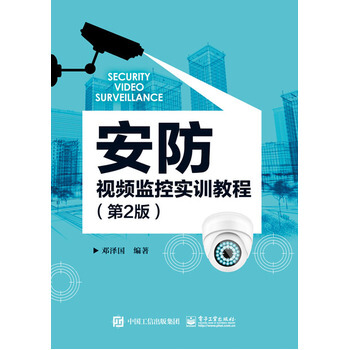

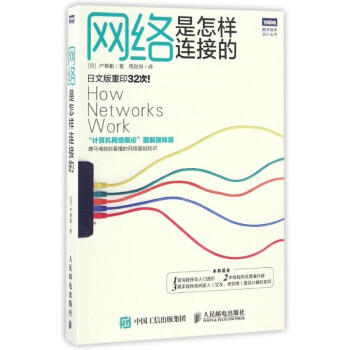
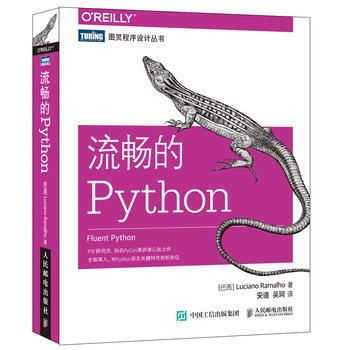
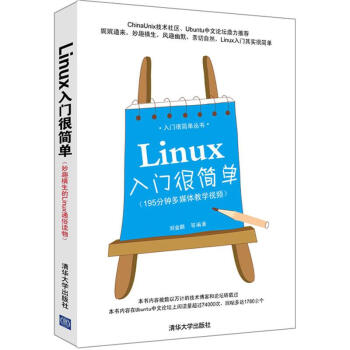
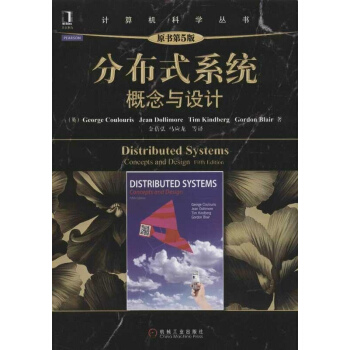
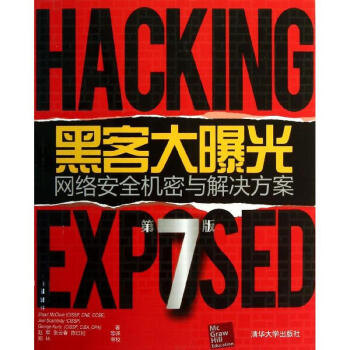
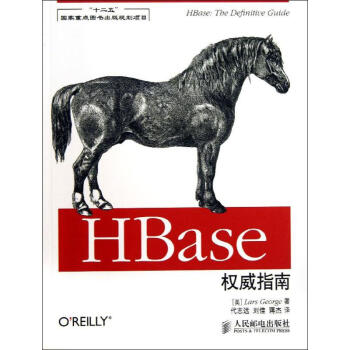
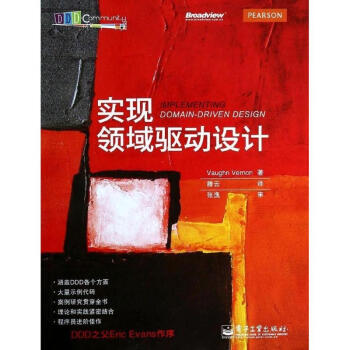
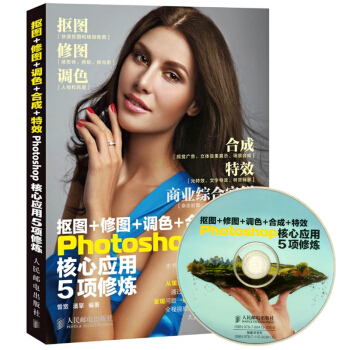
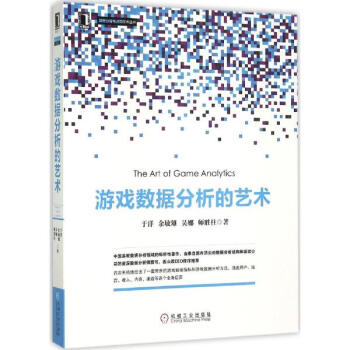
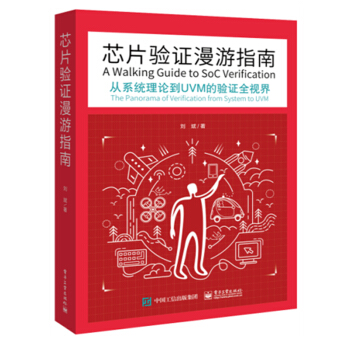

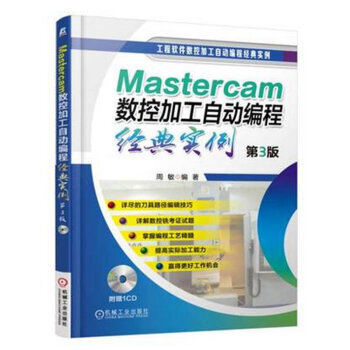
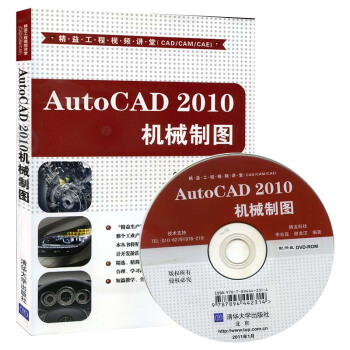
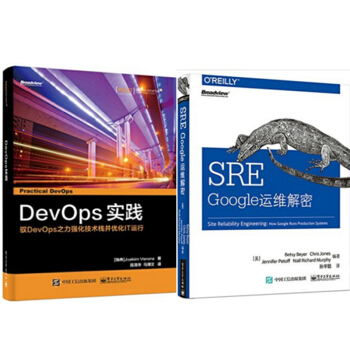
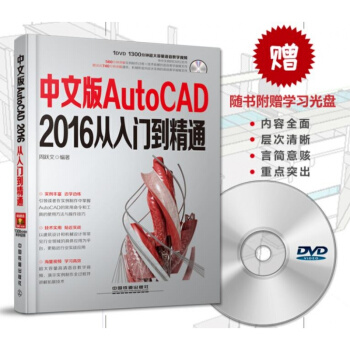
![计算机科学丛书:计算机存储与外设 [Computer Organization and Architecture:Themes and Variations] pdf epub mobi 电子书 下载](https://pic.tinynews.org/12057557/58ef41bdNd0c421bb.jpg)